Сильно шумит вентилятор на ноутбуке что делать
Почему сильно шумит(гудит) ноутбук

Часто многие пользователи, особенно те, кто недавно приобрел аппарат задаются вопросом «почему ноутбук сильно шумит», если вы приобрели портативный компьютер в магазине, т. е. новый, то скорее всего, все в порядке, это его естественный звук, который появляется из-за вращения вентилятора внутри. В том случае если, вашему аппарату более года и раньше он не шумел, как сейчас, ему может требоваться чистка охлаждения от пыли, подробнее об этом ниже, т.к. шум — косвенный признак перегрева, что в свою очередь, может привести к выходу из строя. Если ваш ноутбук гудит сильнее, чем другие, важно знать, что шум кулера зависит от размеров и формы лопастей, мощности портативного компьютера и расположением системы охлаждения внутри корпуса, иначе говоря 2 одинаковых по внешнему виду мобильных устройств могут шуметь по разному, в зависимости от мощности(чем мощнее, тем больше выделяется тепла, и вентилятору необходимо крутиться сильнее).
Если шум появился спустя 1-2 года, а раньше его не было — это уже повод призадуматься. Когда в момент загрузки операционной системы системы, при просмотре фильмов, запуске игр и других программ вентилятор начинает очень громко работать — значит, с вероятностью 90-95%, пора чистить ноутбук от пыли, если ранее такого не было. Причем тут пыль и что еще может быть кроме пыли подробнее описано ниже.
Почему если громко работает вентилятор это плохой признак
Если кулер сильно гудит — это признак того, что температура внутри выше нормы, т.е. охлаждение не справляется с возложенной на него функцией охлаждения, а при высоких значениях температур срок эксплуатации комплектующих значительно сокращается и может привести к тому, что перегорит чип на материнской плате — например чип видеокарты, северного или южного моста, замена, которого будет достаточно дорогим удовольствием. Как же распознать шумит ли ноутбук выше нормы или нет, описано ниже.
Почему шумит(гудит) ноутбук

Шумы, которые издает лэптоп можно разделить на 2 группы:
- 1) Электрические, которые появляются во время прохождения тока по конденсаторам и прочим электронным компонентам. Характерная особенность такого звука — потрескивания с некоторой периодичностью, т.е. он быстро может пропадать, изменяться, усиливаться. Если с момента покупки потрескивания не усилились, то скорее всего, с устройством все в порядке. Звучание может изменяться под нагрузкой.
2) Механические. В данной статье мы рассматриваем только механический, т.е. все, что будет описано ниже относится к механическому шуму. В мобильном компьютере находится вентилятор, он остужает систему охлаждения потоком воздуха, который выбрасывается через радиатор охлаждения из корпуса. Со временем через радиатор проходит большое количество воздуха, в том числе и пыли, которая оседает на решетке радиатора, создавая этим препятствие выходящему потоку воздуха, в этот момент аппарат старается сохранить температуру прежней и единственный выход в таком случае — увеличить скорость вращения лопастей кулера, поэтому ноутбук сильно гудит. Если ваш кулер сильно шумит, в 95 случаях из 100 поможет обычная профилактическая чистка от пыли. Важно сделать оговорку: под нагрузкой вентилятор любого ноутбука сильно шумит.

Насколько сильно шумит кулер
Для того, чтобы понять насколько система охлаждения забита пылью, необходимо измерить температуру процессора, видеокарты с помощью специальных программ, например hwmonitor. Если в состоянии бездействия, т.е. когда запущена только операционная система без дополнительных программ и загруженность процессора(показатель можно посмотреть в диспетчере задач) не более 50%, температура не должна быть более 75С, при нагрузке температура любого датчика не должна превосходить 95С. Если ноутбук сильно гудит и значения температур превышают описанные выше границы, — скорее всего, проблема в засорении системы охлаждения — выход чистка ноутбука внутри, при этом, не имея опыта по разборке подобной техники, рекомендуется обратиться к специалистам, во избежании, поломок комплектующих, ремонт которых недешевый . Если ваш ноутбук сильно шумит и, значения температур находятся ниже приведенных выше границ, вовсе не значит, что дело не в пыли. Дело в том, что рабочие температуры разных моделей разные, поэтому сверху указаны только высокие границы, применимые для всех аппаратов. В среднем, современные модели требуют чистки раз в 1,5 года, поэтому даже если температуры в норме, а кулер сильно гудит рекомендуется сделать профилактическую чистку.
Еще признаки, когда вентилятор сильно гудит из-за пыли
- 1) Ноутбук отключается без предупреждения(т.е. не появляются таблички с ошибками, а просто происходит выключение) под нагрузкой, т.е. когда вы начинаете играть в игру, смотреть фильм, общаетесь по skype или запускаете другие программы. В устройстве встроены датчики измерения температуры внутри и, когда значения достигают критических, аппарат выключается. Отключение может происходить и по другой причине. Если перед отключением на экране появилась надпись об ошибке, скорее всего, дело не в пыли и перегреве.
2) Ноутбук сильно греется, корпус горячий.
3) Постоянно гудит кулер, хотя раньше такого не было.
4) Ноутбук тормозит, виснет, медленно работает, это тоже срабатывает защитная система от перегрева, при превышении температуры выше нормы производительность уменьшается и появляются зависания. Когда лэптоп тормозит, вентилятор сильно шумит и корпус греется. Чтобы точнее понять тормозит ли портативный компьютер из-за пыли и гудит ли кулер сильнее чем должен, достаточно измерить температуру внутри, например с помощью программ hwmonitor, если значения в момент зависания будут выше 90С, то проблема того, что ноутбук шумит, скорее всего в пыли, если меньше 85С причина больше программная.
Неестественный шум кулера
Сразу стоит оговориться, что вентиляторы ломаются крайне редко(в 90-95% случаев, помогает чистка от пыли и смазка кулера). Выше были рассмотрены моменты, когда есть просто монотонный(постоянный) звук. Ниже рассмотрим случай, когда в шуме присутствуют постукивания, звуки похожие на скрежет. Здесь можно рекомендовать смазать кулер, но вероятность того, что поможет 50/50, т.е. в половине случаев может помочь, в другой половине случаев поможет только замена вентилятора. Замена дороже профилактической очистки в 2-3 раза, поэтому рекомендуется сначала выполнить чистку, при необходимости, смазать кулер, а если не поможет, тогда подумать о замене. Также бывает, что после чистки от пыли шум все равно остается сильным, но равномерным, в этом случае, примерно в половине случаев может помочь смазка.
Если шумит ноутбук, и у вас ранее не было опыта по разборке подобной техники, рекомендуется обратиться к специалистам, т.к. стоимость ремонта после повреждения комплектующих может быть в несколько раз выше чем качественная чистка от пыли.
Почему шумит вентилятор на ноутбуке

Почему в компьютере сильно шумит кулер?В основном, это указывает на явную проблему с охлаждением. И лишь изредка, на то, что контроллер вентиляторов начинает сбоить и раскручивает электродвигатель чересчур сильно. О том, какие проблемы могут от этого появится и в чем ключевая проблема охлаждения составляющих в ноутбуке и расскажем дальше.
Шум в вентиляторе. Откуда он берется?
Чаще всего, это не просто шум, а гул или даже скрип. Связано это с тем, лопастям труднее вращаться, и они начинают буквально перемалывать частицы грязи и пыли, перетирая их при контакте с корпусом кулера. Долго проработать такой вентилятор не сможет. Дальнейшие события развиваются следующим образом:
- Корпус устройства забитый пылью, будет перегреваться сильнее;
- Заводская смазка быстро исчезнет;
- Электродвигатель начнет нагреваться еще сильнее
- В конечном итоге, мотор просто сгорит и остановится.
- Судьба внутренних компонентов в ноутбуке без охлаждения предрешена.

Как работает кулер в ноутбуках?
Информация, опубликованная ниже является схематичным объяснением того, как устроена внутренняя система охлаждения. Вентиляция врезана в общую систему электропитания и в выключенном состоянии не работает. При нажатии кнопки включения, происходит следующее:
- Включаются первичные службы (BIOS);
- Питание подается на контроллеры, управляющие вентилятором;
- Последний начинает сильно раскручиваться (калибровочный запуск);
- Температурный датчик активируется;
- Если устройство нагрето, то кулер раскручивается еще сильней;
- Запускается ОС;
- К моменту готовности, кулер обычно перестает работать активно и переходит в дежурный режим.
Всё. С этого вентиляторы (от 1 до 3) работают в дежурном режиме, включаясь в работу по мере необходимости. Их активация напрямую зависит от показаний температурного датчика.
Количество этих элементов зависит от особенностей схемотехники при производстве материнской платы и конкретного производителя. Для CPU обычно используется 2 сенсора:
Один может дополнять другой. Если температурный датчик на процессоре один и он выходит из строя, то компьютер просто не запустится. Это сделано в целях безопасности.
Основная проблема всех лэптопов
Это компактность конструкции. В отличие от стационарного ПК, ноутбуку не свойственно пассивное охлаждение. В его корпусе для этого просто нет места. Все компоненты сделаны так, чтобы разместиться в плоском и очень ограниченном корпусе, что не создаёт никаких проблем. До тех пор, пока:
- На клавиатуру не прольется вода или горячий чай;
- Не случится что-нибудь с единственным вентилятором*
*эта проблема свойственна для всех устройств среднего и нижнего ценового сегмента. Производители электроники стараются по максимуму сэкономить на производстве и сделать производительный (в меру) и дешевый продукт. Соответственно, использовать новые наработки не получается (они для “игровых” устройств) и ставится 1 (в редких случаях 2) вентилятор.
В одном активном кулере и корень всех проблем. Если он выходит из строя, то компьютер просто лишается охлаждения и работать больше не может. В дорогостоящих лэптопах и стационарных ПК, кулеры могут дублировать друг друга. Это и решает проблему.

Шумит вентилятор в ноутбуке. Последствия
Если кулер шумит — это первый признак того, что в корпусе устройства скопилось очень много пыли. Следовательно, его нужно как можно быстрее от нее избавить. В противном случае, все будет происходить следующим образом:
- Если ничего не делать, шум переходит в гул;
- Такая напряженная работа вызовет повышенный износ;
- Смазка, нанесенная на заводе начнет испаряться
- Если корпус разгерметизируется, то втулка просто забьется пылью.
- Это приведет к еще большему перегреву;
- Вентиляторы перед концом сильно шумят, а потом просто перестают работать.
Всё. Лэптоп остался без охлаждения. И работать в пассивном состоянии он сможет лишь до тех пор, пока не начнется активная работа. Дальше только перегрев и непроизвольное самоотключение.
И это очень оптимистичный сценарий. Дожидаться, пока охлаждение перестанет шуметь не самая разумная стратегия, и вот почему:
“Недостаточное охлаждение корпуса будет неизбежно приводить к перегреву лэптопа и его внутренних компонентов. И если процессоры (на сокетах) еще могут пережить длительное воздействие повышенной температуры, то чипы с BGA подобного тропического “климата” просто не выдерживают и начинают отслаиваться”
Это будет делать компьютер еще более уязвимым. В конечном итоге, можно так “передержать” проблему, что один из мостов или видеочип просто перестанет работать, и лэптоп просто перестанет работать. А замена чипа обойдется в разы дороже, чем замена вентилятора. Но это следствие, а вот причина в равнодушном отношении и неграмотности владельца

Что делать, чтобы избежать поломки?
В первую очередь, стоит как следует очистить корпус от пыли и грязи. Ноутбуки гудят именно из-за нее. Сделать это можно:
- При полной или частичной разборке;
- С помощью сжатого воздуха.
Первый вариант не подходит, так как по умолчанию, пользователь не опытен и может просто сломать что-то при разборке. А вот баллон с воздухом можно купить в любом компьютерном магазине и он достаточно хорошо справляется с пылью.
Если кулер продолжает сильно шуметь — приносите его к нам в сервисный центр. Скорее всего он уже начинает выходить из строя, и его целесообразнее заменить. Их ремонтом не занимаются по причине простоты и одноразовости конструкции.
Чтобы подобного впоследствии не повторялось, следуйте советам:
- Регулярно очищайте лэптоп от пыли (не реже 1 раза в 3 месяца);
- Меняйте термопасту (не реже 1 раза в 4-5 месяцев);
- Постарайтесь не использовать ПО, влияющее на вентилятор (программы-ускорители)*
*одно неверное нажатие может просто перегреть кулер, и он сгорит.
Почему шумит ноутбук: гудит как трактор…

Алексей, сразу хочу сказать, что шум-шуму рознь. Тем более, что, если ранее шума не было, а сейчас появился — это может сигнализировать о появлении аппаратных проблем с устройством. В вашем случае, скорее всего, при покупке вы просто не обратили внимание на особенности работы ноутбука. Тем не менее, кое-что можно все-таки сделать.
В этой статье затрону основные причины, из-за которых ноутбук может шуметь, и что можно с этим сделать…
Что может шуметь в ноутбуке: устраняем причины
Сразу хочу сказать, что в ноутбуке гораздо меньше механических устройств нежели в ПК, от которых может быть шум. С одной стороны, сей факт помогает быстрее определиться с источником, с другой — ввиду компактности устройства не всегда легко устранить причину…
Кулер. Наверное, самый большой источник шума, который есть в большинстве классических ноутбуков. Как правило, если вы не нагружаете сильно устройство (т.е. не запускаете на нем игр, просмотр высококачественного видео и пр. задачи) — то его работа практически бесшумна. Хотя на некоторых ноутбуках слышен небольшой гул, если приблизиться к боковым вентиляционным отверстиям на корпусе устройства.
Жесткий диск. Самый коварный источник шума. Во-первых, некоторые модели могут легко-пощелкивать и потрескивать при работе (некоторые модели делают это при нагрузке). Услышать этот шум можно только в полной тишине (т.е. ночью в тишине 100% будет раздражать). Во-вторых, это не является гарантийным случаем, и в замене устройства по этой причине вам откажут.
Также при высокой нагрузке на диск — может быть слышен едва заметный гул, наподобие от шума кулера.
CD|DVD привод. Издает достаточно сильный шум при работе: идет как гул от вращения диска, так и легкие потрескивания. Кстати, многие пользователи забывают просто вынимать из него диски, а ноутбук из-за этого часто раскручивает диск в лотке и появляется шум.
Причина №1: забита система охлаждения (если тарахтит кулер)
Пожалуй, самая основная причина по которой начинает сильно гудеть (или как многие говорят «тарахтеть») кулер — это большое скопление пыли, которая закрывает вентиляционные отверстия, скапливается на крыльчатке и мешает нормальной циркуляции воздуха.
Из-за пыли система охлаждения не справляется с нагрузкой, кулер начинает работать быстрее, и как следствие, шум возрастает.
Сложность чистки ноутбука от пыли зависит от его конфигурации. Некоторые ноутбуки не составит труда почистить самостоятельно даже для совсем начинающего пользователя, другие же — чтобы добраться до кулера нужно будет разобрать полностью всё устройство!
Поэтому, здесь смотрите сами: либо в сервис, либо попытка попробовать сделать всё своими силами. Свои мыли и рекомендации, как это делать, привел в одной из статей (ссылка ниже).

Подробно о том, как почистить ноутбук от пыли своими силами —
Вообще, 1-2 раза в год крайне желательно поводить чистку устройства и удалять лишнюю пыль. Не лишним при этой процедуре будет смазать кулер. Если шумит крыльчатка, периодически задевая о корпус (например, ее можно повредить при неаккуратной чистке) — то легче заменить кулер полностью.
чистка крыльчатки с помощью ватной палочки
Причина №2: высокая температура и нагрузка на ноутбук
Пожалуй, эта причина отчасти пересекается с первой. Дело в том, что кулер ноутбука работает динамически — т.е. вращается в разные моменты времени с разной скоростью. Чем выше поднимается температура процессора и выше на него нагрузка — тем быстрее начинает вращаться кулер, чтобы сильнее охлаждать и успевать отводить тепло. А такая работа кулера в свою очередь приводит к появлению гула и шума от ноутбука…
Кстати, во время этого гула, когда кулер работает на пределе, как правило сбоку из вентиляционных отверстий ноутбука начинает выходить горячий воздух. Клавиатура также может стать теплой, работать может стать не комфортно (особенно этим грешат ноутбуки Acer на AMD-процессорах).
И так, как узнать температуру процессора, видеокарты в ноутбуке?
Самый простой способ — воспользоваться специальной утилитой — AIDA64 (ссылка на нее дана ниже). Чтобы в AIDA64 просмотреть температуру всех компонентов (ЦП, видеокарты, жесткого диска и пр.) — зайдите во вкладку «Компьютер/Датчики».
Лучшие утилиты для просмотра характеристик компьютера (в том числе AIDA64) —

На скриншоте представлена температура: ЦП (48°C), Видеокарты (43°C), Жесткого диска (35°C).
Свое скромное мнение о том, какую температуру считаю нормальной, а при какой нужно что-то делать, рассказал в этой статье: . Рекомендую к ознакомлению!
Для снижения температуры, рекомендую следующее:
- использовать ноутбук только на ровных, сухих, твердых и чистых поверхностях (а то многие используют ноутбук лежа на диване — а из-за этого могут перекрываться вентиляционные отверстия, что ведет к перегреву);
- регулярно (1-2 раза в год) проводить чистку устройства от пыли;
- если любите играть в игры (а также балуетесь тяжелыми приложениями: видео- и графические редакторы, и пр.) — приобретите для ноутбука охлаждающую подставку. Она способа снизить температуру на 5-10 градусов (правда обратите внимание, часть из них сами шумят ☺);
- посмотрите, не связана ли большая нагрузка на ЦП с чем-то еще, а не только с запущенной игрой (рекомендую ознакомиться вот с этой статьей: );
- можно также в ручном режиме настроить скорость вращения кулера (осторожно! делайте это пошагово, не торопясь и следя за температурой) —
- есть возможность отключить Turbo Boost и провести Undervolting. Это позволяет снизить температуру ЦП на 10-20°C. О том, как это сделать тут:
- если у вас за окном очень жарко — постарайтесь не использовать ноутбук на солнце, по возможности загружайте его в утренние, вечерние часы, когда температура становится ниже.
Причина №3: гул, потрескивания и пощелкивания от жесткого диска
Некоторые модели жестких дисков при своей работе издают механический шум: треск и пощелкивания. Если в комнате очень тихо — то эти щелчки очень сильно раздражают. Происходит подобное из-за быстрого перемещения блока с магнитными головками. Забегая вперед скажу, что скорость перемещения можно уменьшить, благодаря чему уменьшится шум…

Как снизить уровень шума от диска:
- заменить диск на другой (который не шумит). Лучший вариант: установка SSD-диска (купить по дешевке их можно тут) — он априори бесшумный, т.к. в нем нет механики, к тому же такие диски гораздо быстрее! Сравнение SSD-диска и классического HDD, представлено в этой статье:
- проверьте в диспетчере задач (чтобы его вызвать — нажмите сочетание Ctrl+Alt+Del) — нет ли приложения сильно нагружающего ваш диск (чаще всего это торренты, p2p-программы для загрузки файлов);
- снизить скорость позиционирования головок с помощью утилит quietHDD и HDDScan. О том, как это сделать, см. в этой статье —
- если у вас раньше жесткий диск не шумел, а теперь начал — это тревожный симптом, рекомендую проверить HDD —
Причина №4: забыли вынуть CD|DVD диск из привода
CD/DVD привод есть во многих компьютерах и ноутбуках (хотя в некоторых новых его вовсе не ставят). Т.к. это механическое устройство (как и HDD) при раскрутке диска (особенно на максимальные скорости) он начинает сильно гудеть. Шум от него сильнее, чем от активно работающего кулера.
Если вы забудете вынуть диск из него — то при каждом открытие проводника (папки) — привод будет раскручивать диск, пытаясь вам предоставить информацию. Как результат, будет появляться шум, и на 1-2 сек. компьютер будет подвисать…
Приведу ниже, что можно сделать и причины, почему привод CD/DVD-ROM издает шум:
- проверьте, нет ли на носителе (диске) царапин, сколов, ровный ли он? Покоробленные диски шумят гораздо сильнее;
- можете попробовать установить спец. утилиты, которые могут ограничивать скорость вращения диска, например, Nero Drive Speed;
- попробуйте вставить разные диски: CD-R, CD-RW, DVD-R и пр. Также рекомендую попробовать использовать лицензионные диски известной марки, а не купленные в переходе в неизвестном прилавке;
- если на диске есть этикетка — то возможно причина в ней, она может быть неровно нанесена (некоторые толстые этикетки также могут влиять на уровень шума привода);
- шум в приводе может появиться из-за посторонних предметов, например, кусочка отколотого диска (не было ли у вас такого, не попадало ли чего в привод?).
Причина №5: не оптимальная работа BIOS и драйверов
Многие недооценивают работу BIOS и драйверов, между тем, они могут оказывать большое влияние на работу ноутбука. Что касается шума — то как вы, наверное, уже заметили — кулер в устройстве работает динамически, т.е. чем выше нагрузка и температура, тем быстрее он вращается. Подобный режим включен по умолчанию в BIOS ноутбука (иногда его можно настроить, иногда — нет). Называется он, как правило, так: Q-Fan, CPU Fan Control, Fan Monitor, Fan Optimize и др.
В некоторых версиях BIOS этот режим регулировки кулера работает из рук вон плохо — т.е. кулер работает гораздо быстрее, чем от него требуется в данный момент времени. В следствии чего, есть постоянный шум и гул от него (вне зависимости от нагрузки).
Здесь есть пару выходов: попробовать обновить BIOS (осторожно! при обновлении — можно легко испортить работоспособность устройства) на более новую версию (если она есть на сайте производителя).
Также рекомендую проверить и обновить драйвера. Лучшие программы для автоматического поиска, скачивания и установки драйверов представлены здесь — .

Второй выход: отключить режим автоматики в BIOS и настроить работу кулера самостоятельно с помощью спец. утилит. Посмотреть пример, как это делается, можете в этой статье:
Почему шумит ноутбук: гудит как трактор.

Подскажите, у меня есть проблема с новым ноутбуком (ему 1 мес.). Ночью отчетливо слышу легкий гул, когда запускаешь игру WOT (танки) — громкость гула нарастает, и со временем ноутбук гудит уже как трактор! Меня это очень сильно напрягает, т.к. бывает, что близкие уже спят (а я получается им мешаю. ).
Можно ли, как-то уменьшить шум? По гарантии ноутбук сдать уже не могу, прошло более 2-х недель после покупки устройства (так получилось, что не проверил устройство полностью, т.к. уезжал).
Алексей, сразу хочу сказать, что шум-шуму рознь. Тем более, что, если ранее шума не было, а сейчас появился — это может сигнализировать о появлении аппаратных проблем с устройством. В вашем случае, скорее всего, при покупке вы просто не обратили внимание на особенности работы ноутбука. Тем не менее, кое-что можно все-таки сделать.
В этой статье затрону основные причины, из-за которых ноутбук может шуметь, и что можно с этим сделать.

Что может шуметь в ноутбуке: устраняем причины
Сразу хочу сказать, что в ноутбуке гораздо меньше механических устройств нежели в ПК, от которых может быть шум. С одной стороны, сей факт помогает быстрее определиться с источником, с другой — ввиду компактности устройства не всегда легко устранить причину.
Кулер. Наверное, самый большой источник шума, который есть в большинстве классических ноутбуков. Как правило, если вы не нагружаете сильно устройство (т.е. не запускаете на нем игр, просмотр высококачественного видео и пр. задачи) — то его работа практически бесшумна. Хотя на некоторых ноутбуках слышен небольшой гул, если приблизиться к боковым вентиляционным отверстиям на корпусе устройства.
Жесткий диск. Самый коварный источник шума. Во-первых, некоторые модели могут легко-пощелкивать и потрескивать при работе (некоторые модели делают это при нагрузке). Услышать этот шум можно только в полной тишине (т.е. ночью в тишине 100% будет раздражать). Во-вторых, это не является гарантийным случаем, и в замене устройства по этой причине вам откажут.
Также при высокой нагрузке на диск — может быть слышен едва заметный гул, наподобие от шума кулера.
CD|DVD привод. Издает достаточно сильный шум при работе: идет как гул от вращения диска, так и легкие потрескивания. Кстати, многие пользователи забывают просто вынимать из него диски, а ноутбук из-за этого часто раскручивает диск в лотке и появляется шум.
Причина №1: забита система охлаждения (если тарахтит кулер)
Пожалуй, самая основная причина по которой начинает сильно гудеть (или как многие говорят «тарахтеть») кулер — это большое скопление пыли, которая закрывает вентиляционные отверстия, скапливается на крыльчатке и мешает нормальной циркуляции воздуха.
Из-за пыли система охлаждения не справляется с нагрузкой, кулер начинает работать быстрее, и как следствие, шум возрастает.
Сложность чистки ноутбука от пыли зависит от его конфигурации. Некоторые ноутбуки не составит труда почистить самостоятельно даже для совсем начинающего пользователя, другие же — чтобы добраться до кулера нужно будет разобрать полностью всё устройство!
Поэтому, здесь смотрите сами: либо в сервис, либо попытка попробовать сделать всё своими силами. Свои мыли и рекомендации, как это делать, привел в одной из статей (ссылка ниже).

Вообще, 1-2 раза в год крайне желательно поводить чистку устройства и удалять лишнюю пыль. Не лишним при этой процедуре будет смазать кулер. Если шумит крыльчатка, периодически задевая о корпус (например, ее можно повредить при неаккуратной чистке) — то легче заменить кулер полностью.

чистка крыльчатки с помощью ватной палочки
Причина №2: высокая температура и нагрузка на ноутбук
Пожалуй, эта причина отчасти пересекается с первой. Дело в том, что кулер ноутбука работает динамически — т.е. вращается в разные моменты времени с разной скоростью. Чем выше поднимается температура процессора и выше на него нагрузка — тем быстрее начинает вращаться кулер, чтобы сильнее охлаждать и успевать отводить тепло. А такая работа кулера в свою очередь приводит к появлению гула и шума от ноутбука.
Кстати, во время этого гула, когда кулер работает на пределе, как правило сбоку из вентиляционных отверстий ноутбука начинает выходить горячий воздух. Клавиатура также может стать теплой, работать может стать не комфортно (особенно этим грешат ноутбуки Acer на AMD-процессорах).
И так, как узнать температуру процессора, видеокарты в ноутбуке?
Самый простой способ — воспользоваться специальной утилитой — AIDA64 (ссылка на нее дана ниже). Чтобы в AIDA64 просмотреть температуру всех компонентов (ЦП, видеокарты, жесткого диска и пр.) — зайдите во вкладку «Компьютер/Датчики» .
Лучшие утилиты для просмотра характеристик компьютера (в том числе AIDA64) — https://ocomp.info/harakteristiki-kompyutera.html
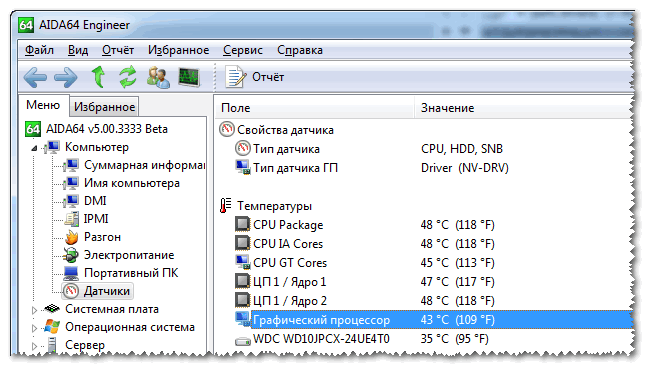
На скриншоте представлена температура: ЦП (48°C), Видеокарты (43°C), Жесткого диска (35°C).
Свое скромное мнение о том, какую температуру считаю нормальной, а при какой нужно что-то делать, рассказал в этой статье: https://ocomp.info/kak-uznat-temperaturu-cpu-gpu-hdd.html. Рекомендую к ознакомлению!
Для снижения температуры, рекомендую следующее:
- использовать ноутбук только на ровных, сухих, твердых и чистых поверхностях (а то многие используют ноутбук лежа на диване — а из-за этого могут перекрываться вентиляционные отверстия, что ведет к перегреву);
- регулярно (1-2 раза в год) проводить чистку устройства от пыли;
- если любите играть в игры (а также балуетесь тяжелыми приложениями: видео- и графические редакторы, и пр.) — приобретите для ноутбука охлаждающую подставку. Она способа снизить температуру на 5-10 градусов (правда обратите внимание, часть из них сами шумят ☺);
- посмотрите, не связана ли большая нагрузка на ЦП с чем-то еще, а не только с запущенной игрой (рекомендую ознакомиться вот с этой статьей: ;
- можно также в ручном режиме настроить скорость вращения кулера (осторожно! делайте это пошагово, не торопясь и следя за температурой) — https://ocomp.info/kak-nastroit-skorost-kulera.html
- есть возможность отключить Turbo Boost и провести Undervolting. Это позволяет снизить температуру ЦП на 10-20°C. О том, как это сделать тут: https://ocomp.info/snizit-t-cpu-tonkie-nastroiki.html
- если у вас за окном очень жарко — постарайтесь не использовать ноутбук на солнце, по возможности загружайте его в утренние, вечерние часы, когда температура становится ниже.
Причина №3: гул, потрескивания и пощелкивания от жесткого диска
Некоторые модели жестких дисков при своей работе издают механический шум: треск и пощелкивания. Если в комнате очень тихо — то эти щелчки очень сильно раздражают. Происходит подобное из-за быстрого перемещения блока с магнитными головками. Забегая вперед скажу, что скорость перемещения можно уменьшить, благодаря чему уменьшится шум.

Как снизить уровень шума от диска:
- заменить диск на другой (который не шумит). Лучший вариант: установка SSD-диска (купить по дешевке их можно тут) — он априори бесшумный, т.к. в нем нет механики, к тому же такие диски гораздо быстрее! Сравнение SSD-диска и классического HDD, представлено в этой статье: https://ocomp.info/kak-proverit-skorost-diska-ssd-hdd.html
- проверьте в диспетчере задач (чтобы его вызвать — нажмите сочетание Ctrl+Alt+Del) — нет ли приложения сильно нагружающего ваш диск (чаще всего это торренты, p2p-программы для загрузки файлов);
- снизить скорость позиционирования головок с помощью утилит quietHDD и HDDScan. О том, как это сделать, см. в этой статье — https://ocomp.info/pochemu-shumit-i-treshhit-hdd.html
- если у вас раньше жесткий диск не шумел, а теперь начал — это тревожный симптом, рекомендую проверить HDD — https://ocomp.info/proverit-hdd-na-oshibki-bed-bloki.html
Причина №4: забыли вынуть CD|DVD диск из привода
CD/DVD привод есть во многих компьютерах и ноутбуках (хотя в некоторых новых его вовсе не ставят). Т.к. это механическое устройство (как и HDD) при раскрутке диска (особенно на максимальные скорости) он начинает сильно гудеть. Шум от него сильнее, чем от активно работающего кулера.
Если вы забудете вынуть диск из него — то при каждом открытие проводника (папки) — привод будет раскручивать диск, пытаясь вам предоставить информацию. Как результат, будет появляться шум, и на 1-2 сек. компьютер будет подвисать.
Приведу ниже, что можно сделать и причины, почему привод CD/DVD-ROM издает шум:
- проверьте, нет ли на носителе (диске) царапин, сколов, ровный ли он? Покоробленные диски шумят гораздо сильнее;
- можете попробовать установить спец. утилиты, которые могут ограничивать скорость вращения диска, например, Nero Drive Speed;
- попробуйте вставить разные диски: CD-R, CD-RW, DVD-R и пр. Также рекомендую попробовать использовать лицензионные диски известной марки, а не купленные в переходе в неизвестном прилавке;
- если на диске есть этикетка — то возможно причина в ней, она может быть неровно нанесена (некоторые толстые этикетки также могут влиять на уровень шума привода);
- шум в приводе может появиться из-за посторонних предметов, например, кусочка отколотого диска (не было ли у вас такого, не попадало ли чего в привод?).
Причина №5: не оптимальная работа BIOS и драйверов
Многие недооценивают работу BIOS и драйверов, между тем, они могут оказывать большое влияние на работу ноутбука. Что касается шума — то как вы, наверное, уже заметили — кулер в устройстве работает динамически, т.е. чем выше нагрузка и температура, тем быстрее он вращается. Подобный режим включен по умолчанию в BIOS ноутбука (иногда его можно настроить, иногда — нет). Называется он, как правило, так: Q-Fan, CPU Fan Control, Fan Monitor, Fan Optimize и др.
В некоторых версиях BIOS этот режим регулировки кулера работает из рук вон плохо — т.е. кулер работает гораздо быстрее, чем от него требуется в данный момент времени. В следствии чего, есть постоянный шум и гул от него (вне зависимости от нагрузки).
Здесь есть пару выходов : попробовать обновить BIOS (осторожно! при обновлении — можно легко испортить работоспособность устройства) на более новую версию (если она есть на сайте производителя).

Также рекомендую проверить и обновить драйвера. Лучшие программы для автоматического поиска, скачивания и установки драйверов представлены здесь — https://ocomp.info/update-drivers.html.

Второй выход : отключить режим автоматики в BIOS и настроить работу кулера самостоятельно с помощью спец. утилит. Посмотреть пример, как это делается, можете в этой статье: https://ocomp.info/kak-nastroit-skorost-kulera.html
Надеюсь, мои скромные советы помогли избавиться от «громкого» шума и успокоить нервы ☺.
За дополнения к статье — отдельное мерси.
Что делать при шуме в вентиляторе
Чаще всего вентилятор ноутбука издает сильный шум и даже трещит вследствие накопления пыли в системе охлаждения. Раз в полгода-год необходимо делать чистку устройства, иначе кулер даже на максимальной скорости вращения не сможет обеспечить нормальный теплоотвод, устройство из-за этого греется. Далее подробно расскажем, почему еще это происходит, как правильно разобрать ноутбук и почистить его от накопившейся пыли, если он очень сильно шумит.
Другие причины шумной работы ноутбука
Перед тем, как приступать к разборке лэптопа, убедитесь, что уменьшить шум вентилятора нельзя иными способами:
- Когда пользователь работает с «тяжелыми» приложениями, идет высокая нагрузка на процессор и видеокарту, в результате чего чип сильно греется и нуждается в эффективном охлаждении. Тогда вполне нормально, что кулер может делать максимальные обороты, издавая довольно сильный шум.
- Когда устройство очень шумит, удостоверьтесь, что воздухообмену в системе охлаждения ничего не препятствует. Рядом с вентиляционными решетками не должно стоять посторонних предметов, нельзя закрывать клавиатуру. Сам ноутбук должен находиться только на твердой ровной поверхности, так как на нижней его крышке также присутствуют отверстия, через которые кулер осуществляет воздухообмен.
Если же нагрузка на процессор невелика, притоку свежего воздуха к радиатору охлаждения ничего не мешает, то чтобы уменьшить шум вентилятора, придется разобрать ноутбук, почистить кулер и внутренние поверхности от накопившейся за время эксплуатации пыли. Сразу предупредим, что если устройство сильно шумит или гудит и при этом находится на гарантии, то чтобы ее не потерять, обратитесь для чистки в сервисный центр.
Но если вы желаете обойтись без дополнительных трат, то все необходимые процедуры можно выполнить самостоятельно. Далее опишем пару способов очистки от пыли. Первый подходит для начинающих пользователей, у которых шумит ноутбук, второй – для более опытных.
Неполная разборка и чистка лэптопа
Ноутбук нужно полностью выключить – делать разборку режиме гибернации или сна нельзя. Далее:
- Снимите заднюю крышку лэптопа. Шурупы могут быть спрятаны под наклейками, резиновыми вставками. Если ни один из них не был пропущен, то крышка легко снимется.
- Почистите систему отвода тепла. Она включает кулер и медные трубки, соединяющие радиатор с чипом видеокарты и процессором. Комки пыли убираются с охлаждающих поверхностей и лопастей вентилятора ватными палочками, остатки можно выдуть при помощи баллончика со сжатым воздухом.
В процессе очистки соблюдайте осторожность – не надавливайте на кулер, решетки радиатора и трубки – последние можно легко погнуть, что отрицательно скажется на эффективности отвода тепла и шум при работе устройства не исчезнет.
Далее убедитесь, что все шлейфы и соединения находятся на своем месте, в процессе чистки вы ничего не задели. Останется лишь вернуть крышку на место и закрутить. Если шурупы находились под резиновыми ножками устройства, обязательно приклейте их обратно. Если этого не делать, то вы заметите, что ноутбук сильно шумит постоянно – эти элементы создают необходимый для воздухообмена зазор между задней панелью и поверхностью.
Полная очистка от пыли
Расскажем, почему описанный метод не всегда способен привести к положительному результату и устранить избыточный шум вентилятора. Если причина, по которой устройство работает шумно, кроется в высохшей термопасте, «задубевших» термопрокладках или засохшей смазке на оси лопастей вентилятора (почему он иногда трещит или гудит), то лэптоп придется разбирать полностью. Для этого:
- Снимите заднюю панель описанным ранее способом.
- Удалите клавиатуру, она удерживается защелками. Тонкой отверткой нужно отодвинуть сначала крайнюю защелку и приподнять освободившуюся часть. Таким же способом отщелкните все крепления. Шлейф тачпада также нужно осторожно отсоединить.
- Снимите крышку корпуса, после чего можно демонтировать систему охлаждения. Чтобы можно было почистить радиаторную решетку, придется также открутить несколько болтов.
- Также нужно снять кулер. Если повышенный шум связан с этим девайсом (тогда кулер гремит или трещит при работе), вентилятор нужно разобрать, протереть ось лопаток спиртом и смазать механизм небольшим количеством масла, например, используемого для обслуживания швейных машинок или электроинструмента.
После демонтажа системы охлаждения нужно очистить поверхность процессора и радиаторной решетки от старой термопасты – из-за ее высыхания устройство иногда сильно шумит и греется. Соскабливать ее металлическими предметами нельзя, для этого лучше использовать простую пластиковую карту.
Удаление и нанесение новой термопасты
Остатки теплопроводящей пасты удаляются мягкой тканью, смоченной спиртом. Очень безопасный способ, хотя и несколько трудоемкий – использование обычного ластика. С его помощью процессор и радиатор можно аккуратно натереть до блеска без риска причинить устройству какой-либо ущерб.
После очистки поверхностей на процессор наносится слой новой термопасты. Для этого вполне подойдет отечественная продукция – КПТ-8 или АлСил-3. Соблюдайте при работе следующие правила:
- нужно использовать совсем немного термопасты, всего каплю;
- наносится она на процессор, затем тончайшим слоем выравнивается по всей поверхности при помощи пластиковой карточки;
- перед проведением процедуры поверхности желательно обезжирить ватной палочкой, смоченной в спирте.
Далее останется хорошенько прикрутить радиатор, чтобы контактирующие поверхности плотно соприкасались. Сборка ноутбука после чистки производится в обратной последовательности. Так можно значительно уменьшить шум вентилятора, но если вы не желаете повторения этой проблемы, проводите чистку регулярно.





